2017年7月28日にTina Sieberが更新しました。
Microsoft Office 2013の試用期間が終了に近づいています。数週間使用しましたが、イライラさせられる癖が1つや2つあるものの、全体的に堅実な体験でした。
しかし、アップグレードしたいでしょうか? サブスクリプションまたは完全購入の料金を支払いたいか、それとも何年も正常に使用しているMicrosoft Office 2010を使い続けたいでしょうか? そもそも、Microsoftを捨ててオープンソースの代替品を使用すべきでしょうか?
これらの質問を熟慮している間、Office 2013を少し試してみました。すぐに、Microsoftは非常に興味深い、そして危険なゲームをしているように思えました。Microsoft Office 2013には新しいユーザーインターフェイスがあり、「新しい」機能が提供されています(以下を参照)が、全体として、以前リリースされたパッケージに無料のアドオンをいくつか追加したものにすぎません。
これは基本的に、MicrosoftからOffice 2010に無料ダウンロードを追加することで、何百ドルも節約できることを意味します。
Microsoft Office 2013が必要だと考える理由
OneDriveの統合! ExcelとPowerPointでの新しいビュー! OutlookとのFacebook統合!
これらの3つのうちどれかが「うーん、Microsoft Office 2013にアップグレードするべきかな」と思わせるものなら、考え直してください。Office 2010を実行している場合、これらの機能はすでに含まれています。確かに、Office 2013にはいくつかの新機能がありますが、全体として、これらは特筆すべきものではなく、Office 2010からの高額なアップグレードを正当化するものではありません(おそらく、極端な場合を除いて)。
基本的に起こったことは、Microsoftが既存のOfficeスイートを新しい「モダン」ユーザーインターフェイスで再パッケージ化し、無料ダウンロードで利用できた機能を統合したことだけです。それ以外の場所では、Office 2010のプロモーションキャンペーンで見落とされたツールや機能が強調されていません。
Microsoft Outlook
過去数か月間、Microsoftは新しいオンラインメール、カレンダー、タスク管理、連絡先システムであるOutlook.comを積極的に宣伝しており、Hotmailユーザーは無料でアップグレードできます。
名前が有名なメールクライアントを連想させるだけでなく、ユーザーインターフェイスも同様です。実際、標準ユーザーにとっては、まったく同じ名前のMicrosoft Office 2013ツールとほとんど区別がつきません。
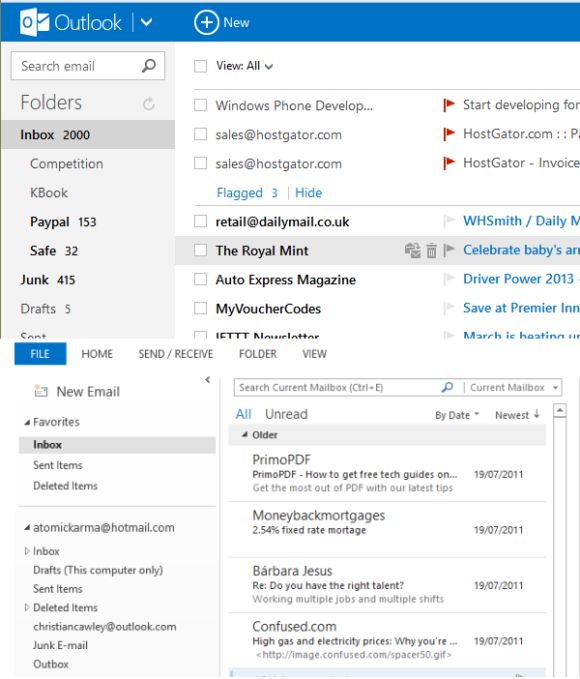
Outlook.comの基本機能では足りない場合でも、心配いりません。ブラウザまたは以前のバージョンのOffice Outlookで、追加の機能を無料で入手する方法があります。
オプションで天気アラートを追加できます。ここで、カレンダーに天気を表示(摂氏または華氏)を選択して保存できます。Facebook、LinkedIn、Twitterは、右上隅にあるプロフィール画像をクリックして、プロフィールの編集>接続を選択し、ソーシャルアカウントを追加することで、Outlook.comと統合できます。
ブラウザのメールクライアントを使用するよりも、Outlook 2010でこの機能を使用したい場合、心配いりません。Microsoft Office Social Connectorをダウンロードすると、Facebook、LinkedIn、およびその他のソーシャルネットワークをメールクライアントに追加できます。
Outlook 2013には、受信トレイの各メッセージの1行プレビューを表示する「新しい」機能があります。ただし、これはまったく新しいことではありません。単にデフォルト設定であり、Outlook 2010の表示>自動プレビューで簡単に設定できます。
Microsoft Word
Word 2013の新しい機能は、写真をWord文書にドロップして好きな場所に配置できることです。このDTPのような機能は、テキストとイラストで文書に手書きで注釈を付ける機能で補完されています。
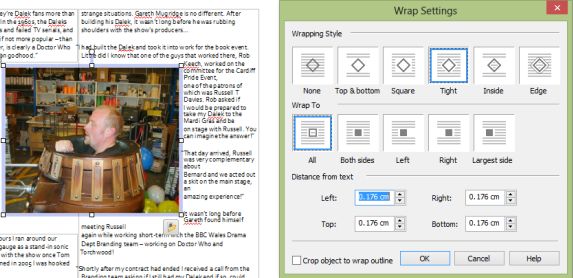
以前のバージョンのWordでは、これとまったく同じようなものは提供されていませんが、代替手段はあります。スイートにPublisherが含まれている以前のバージョンのMicrosoft Officeを実行している場合、これはすでにDTP機能を提供するアプリケーションの1つです。一方、Serif PagePlus Starter Editionは、DOCおよびDOCXファイルをインポートして編集し、テキストが回り込むように好きな場所に画像を配置し、Word 2013のように注釈用の鉛筆ツールを使用できる無料のDTPアプリケーションです。
PDFファイルを編集できることも、Office 2013の大きなセールスポイントの1つであり、これはほんの数少ない真の改善の1つです。Office 2010では、PDFで文書を保存することしかできませんでした。
ただし、Word 2013にアップグレードせずにPDFを編集したい場合は、CutePDFまたはPDFescapeを使用できます。前者はPDF文書からページを抽出することができ、ページの回転、削除、トリミングなどの他の編集ツールも備えています。後者は、テキスト、画像、リンク、メモなどのページ要素を削除および追加するためのツールを提供します。
Word 2013の最高の機能の1つは文書のブックマークであり、文書で最後に表示または編集されたページにすばやくジャンプできます。ただし、これはWord 2010でも使用できる別のツールであり、ブックマークを手動で挿入することでアクティブにすることができます。挿入>ブックマークに移動し、ブックマークに名前を付けて、場所>追加を選択します。その後、挿入>ブックマーク>移動先でブックマークにジャンプできます。
同様に、Word 2013はデフォルトで読み取りモードで文書を開きます。一部の人にとってはイライラするかもしれませんが、これはWord 2010の表示>全画面表示でアクティブにすることができます。
最後に、Word文書のマルチメディアオプションは2013年に改善されましたが、Word 2010でもそれほど悪くはありません。Word 2013はBing、YouTube、Flickr、Facebookからの画像と動画のインポートをサポートしていますが、Word 2010のユーザーは挿入>画像でJPGとPNG画像を埋め込むことができます。画像のURLはファイル名ボックスに挿入する必要があります。
一方、ハードディスクドライブ上のビデオは挿入>オブジェクト>ファイルから作成を使用してWord 2010に追加できます。オンラインビデオを追加する場合は、最初にダウンロードする必要があります。YouTubeのビデオをダウンロードする方法が数多くあるため、これはそれほど難しくはありません。
Microsoft Excel
Excel 2013のボーナスは、Microsoftの営業部門の観点から見ると、すべてExcel 2010にすでに存在していた機能、つまりフィルターとスライサーに関連しています。
Office 2010のテーブルには、データ>フィルターで簡単にフィルターを追加できます。一方、より高度なオプションを取得するには、最初にピボットテーブルを作成する必要があります(これはワークシートのセルを選択して挿入>ピボットテーブルを選択することで行います)。その後、ピボットテーブルの矢印を使用してデータをフィルター処理することができ、これはピボットテーブルツール>オプション>ピボットグラフでグラフにフォーマットできます。
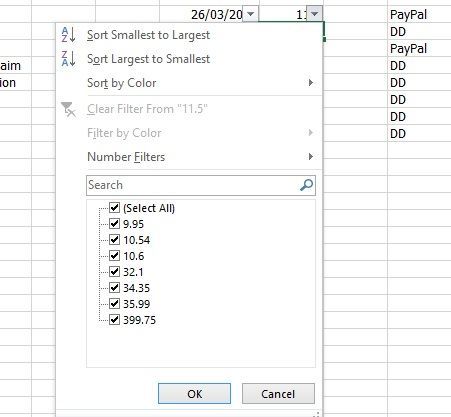
フィルターオプションを利用できるのはグラフを使用する場合で、グラフをクリックすると表示できます。それ以外の場所では、挿入>スライサー>既存の接続>表示でスライサーを追加できます。ここで、スライサーの表示方法を決定します。スライサーを使用すると、ピボットテーブルデータをフィルター処理することができ、特にスプレッドシートを多用するユーザーの間で人気のある機能です。
Microsoft PowerPoint
PowerPoint 2013を宣伝するために2つの重要な機能が使用されています。プレゼンタービューは、プレゼンテーション中にスピーカーノートを表示し、スライドに注釈を付けるためのツールですが、これはPowerPoint 2010のスライドショータブのプレゼンタービューを使用オプションで可能です。
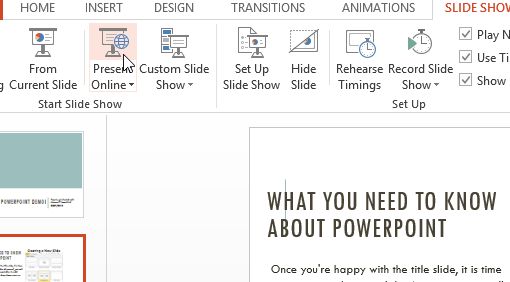
2010では利用できないPowerPoint 2013の機能は、オンラインでプレゼンテーションするためのオンラインストリーミングツールであるオンラインで発表する機能です。ただし、Preziにサインアップすると、オンライン共有とライブプレゼンテーションストリーミングを可能にする無料サービスを利用できます。
OneNoteの代替手段
OneNoteは優れていますが、前回のリリース以降、機能が大幅に向上していません。実際、ほとんどの場合、これが目的を果たすため、2010バージョン以外のものを使用しないことを好むかもしれません。
ただし、メモの検索とオンライン同期に優れた柔軟性が必要な場合は、考えられるほぼすべてのプラットフォームで利用できる非常に人気のあるアプリであるEvernoteを検討する必要があります。
OneNoteの代替手段として、GoogleのKeepアプリも検討する価値があります。これは同じ前提に基づいています。これらのオプションに加えて、OneNote MXもあり、これはMicrosoft Officeの最もタッチに最適化された側面であると主張できる、優れたWindows 8バージョンのアプリケーションです。
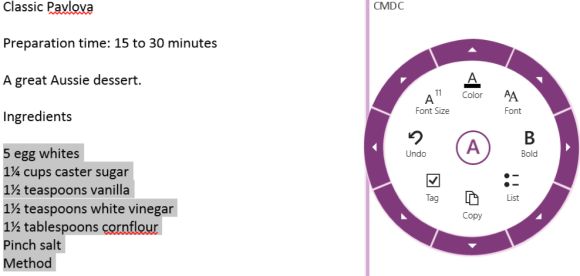
これは、Windows 8ストアで無料で利用できます。
OneDriveの統合はすでにここにあります!
Microsoft Office 2013の最大のセールスポイントの1つはOneDriveの統合ですが、唯一の問題は、Microsoftがこの機能もすでに無料で利用できたことを顧客に知らせていないように見えることです。
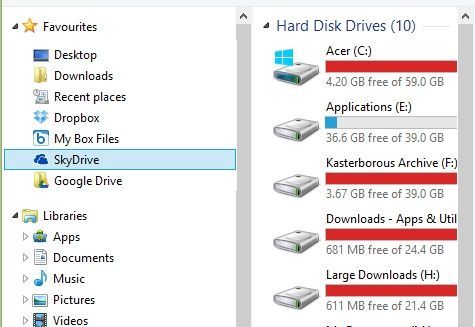
Windows 8では、OneDriveのダウンロードページにアクセスしてアプリケーションをインストールするだけで済みます。このアプリケーションは既存のOneDriveアカウントに接続されます(すべてのMicrosoftアカウントはクラウドストレージにアクセスできます)。インストールすると、WindowsエクスプローラーにOneDrive(またはそれ以前はSkyDrive)エントリが追加され、[名前を付けて保存]オプション(Officeまたはその他のアプリケーション)をクリックするたびに、クラウドに直接保存できるようになります。
一方、MicrosoftはOneDriveをWindowsに統合したため、スタンドアロンアプリケーションとしては機能しません。
必要以上に支払わないでください
ソフトウェアの購入やその他のことに関する財務アドバイスを始めるつもりはありませんが、何かを申し込む前に、Office 2013にアップグレードすることについてよく考える必要があります。
MicrosoftのOfficeスイートは、長年にわたって何百万人もの人々に役立ってきましたが、新しいパッケージと古いパッケージの違いは、特に定期的に使用される機能に関しては無視できます。
2009年(Office 2010がプレビューされたとき)の観察を覚えている人もいるかもしれませんが、新しいリリースは以前のリリースとそれほど変わりませんでした。私の意見では、Office 2007があっても、Office 2010で支払う価値のある機能がありました。しかし、今回は単に意味がありません。
コメントする